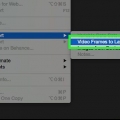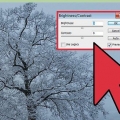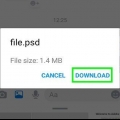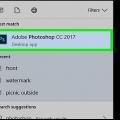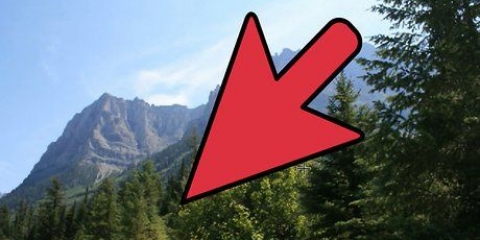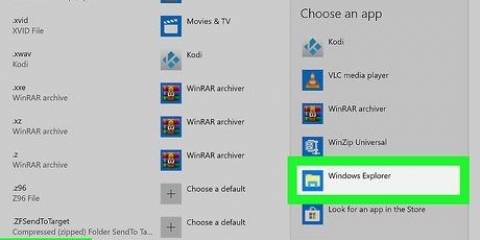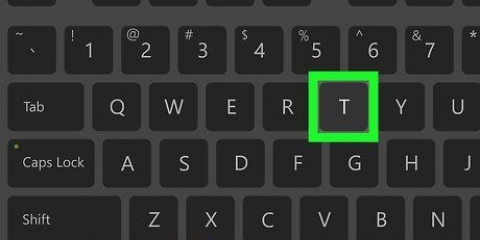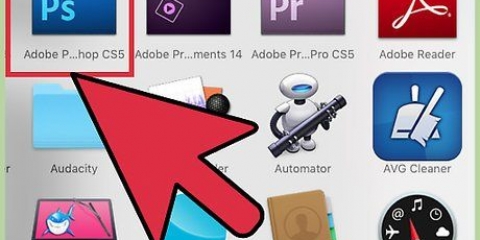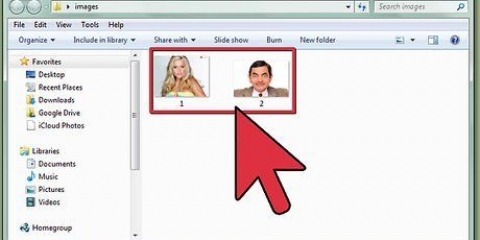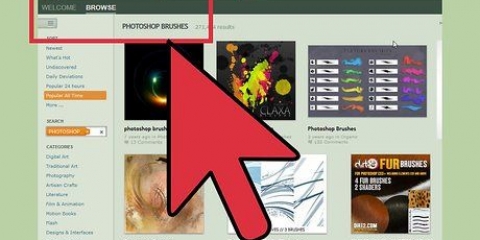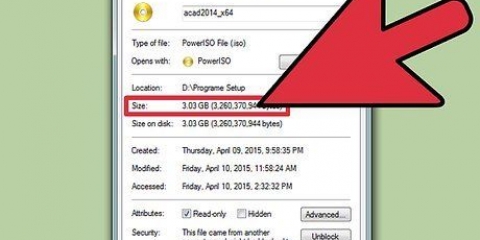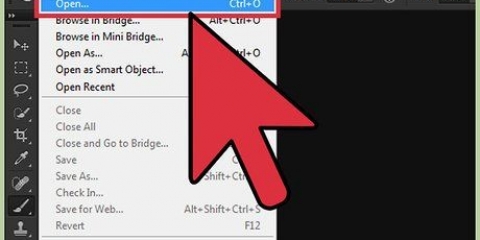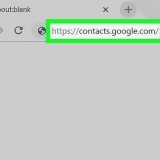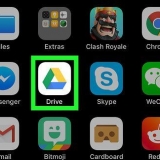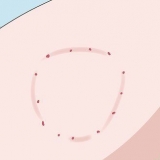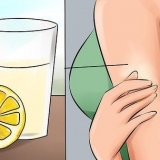Hvis du ikke har Adobe Photoshop Mix, kan du få det gratis fra Google Play Butik (Android) eller App butik (iOS). I Photoshop Express kan du kun redigere ét billede ad gangen, og det kan du gøre ved at trykke på At åbne trykke i menuen Fil. For at bruge Photoshop Mix skal du dog have et abonnement på Adobe Suite. Du kan bruge appen med en 7-dages gratis prøveperiode. 

Åbning af filer i photoshop
Indhold
Du kan importere et billede til Photoshop fra både en computer og en mobilenhed. Mens Photoshop giver dig mulighed for at importere ubegrænsede billeder til computerversionen af Photoshop, har Photoshop Express brug for en anden app for at arbejde med mere end ét billede. For at gøre dette kan du downloade Adobe Photoshop Mix fra Google Play Butik (Android) eller App butik (iOS). Denne vejledning viser dig, hvordan du importerer et billede til Photoshop på en computer og en mobilenhed.
Trin
Metode 1 af 2: Brug af Photoshop (pc-version)

1. Åbn Photoshop på din pc eller Mac. Det er inde Alle apps i menuen Start i Windows og mappen Programmer i macOS. Brug denne metode, hvis du vil importere et enkelt billede til dit Photoshop-projekt.
2. Åbn den fil, du vil arbejde på. Klik på Fil-menu, vælg At åbne og dobbeltklik derefter på filen.
Tryk på for at oprette en ny fil Ctrl+N (Windows) eller ⌘ cmd+N (Mac), navngiv filen, og klik derefter Okay.
3. Klik på ikonet `Nyt lag`. Det er i nederste højre hjørne af panelet Lag. Det ligner et firkantet ark papir med et drejet hjørne. Opretter et nyt lag.
4. Klik på menuenFil. Det er i øverste venstre hjørne af skærmen.
5. Klik påplacere.... Den er placeret i midten af menuen. Dette åbner din computers filstifinder.
Dette er også muligt i nogle versioner af Photoshop Placer indlejret at blive navngivet.
6. Vælg det billede, du vil importere, og klikplacere.
7. Klik på fluebenet. Det er øverst på skærmen. Billedet er nu placeret på det nye lag.
Metode 2 af 2: Brug af Photoshop Mix på en telefon eller tablet

1. Åbn Adobe Photoshop Mix. Dette app-ikon ligner to cirkler, der overlapper hinanden. Du kan finde dette på startskærmen, i appskuffen eller ved at søge.
2. Log ind eller tilmeld dig, når du bliver bedt om det.
3. Tryk på den blå cirkel med et plus (+). Du finder dette i nederste højre hjørne af din skærm. Dette er knappen til at oprette et nyt projekt.
4. Trykke påEnhed. Hvis du allerede har billeder gemt på din telefon, vil du være i din lokale billedmappe. Du kan trykke på de andre valg for andre gemte placeringer.
5. Tryk på et billede. Du kan yderligere redigere det billede med alle værktøjerne over og under billedet.
6. Tryk på den lille hvide cirkel med plus-ikonet (+). Du kan se dette til højre for dit billede. Hvis du trykker på dette, kan du åbne et andet billede.
7. Trykke påEnhed. Hvis du allerede har billeder gemt på din telefon, vil dette tage dig til din lokale billedmappe. Hvis du har gemt billeder på andre steder, skal du trykke på dem for at finde dem.
8. Tryk på et billede. Det andet billede er på et andet lag i Mix. Du skal muligvis ændre størrelsen på lærredet.
Du kan yderligere redigere det billede med alle værktøjerne over og under billedet.
9. Tryk på billederne for at skifte mellem billeder og lag.

10. Tryk på ikonet Del
. Du vil se dette i øverste højre hjørne af appen.
11. Trykke påGem i galleriet for at gemme en kopi af din kreation. Du kan også dele med kompatible apps ved at bruge ••• muligheden.
Artikler om emnet "Åbning af filer i photoshop"
Оцените, пожалуйста статью
Populær